Hướng giải quyết khi gặp rắc rối Windows 8
Những rắc rối thường gặp khi dùng Hệ Điều Hành mới Windows 8 : Vấn đề thời gian dùng pin, các giải pháp trên Hệ Điều Hành.
Ngày đăng: 20-08-2013
3,201 lượt xem
Vấn đề thời gian dùng pin laptop
Tôi đọc qua nhiều nhận xét trên diễn đàn, và có một tình trạng chung như thế này: bạn đã thử hết các giải pháp quen thuộc như giảm độ sáng màn hình, tắt Wi-Fi, Bluetooth khi không dùng đến, tắt Screen Saver, tránh chạy nhiều ứng dụng và giảm thiểu chương trình khởi động cùng Windows, chống phân mảnh ổ cứng… song kết quả, thời gian dùng pin laptop vẫn thấp hơn nhiều so với Windows 7. Trong khi đó, Microsoft lại quảng cáo HĐH Windows 8 tiết kiệm năng lượng hơn (!). Bản thân tôi cũng bị tình trạng này và tôi sẽ giúp bạn giải quyết nó.

pin-laptop-windows 8
Các giải pháp trên Hệ Điều Hành Windows 8
Cài Windows 8 trên cấu hình nào?
Với Windows 8, mặc dù cấu hình tối thiểu cũng ngang với Windows 7. Nhưng với những dòng netbook/laptop đời cũ có cấu hình như Pentium Dual Core/ Core2Duo, AMD Althon X2, RAM 1GB thì Hệ Điều Hành tốt nhất mà bạn chọn là Windows XP, với những laptop dùng chip 3, 4 nhân hoặc 4 luồng trở lên (Core 2 Quad, Corei3/5/7, AMD Phenom X3,4,6, AMD Trinity…) hoặc một số dòng Dual Core thế hệ 2/3 thì Windows 8 hoặc 7 là sự lựa chọn tốt. Bạn có thể lựa chọn cài song song 2 Windows.
Dĩ nhiên, với các dòng laptop đời mới, nhà sản xuất đã cài sẵn Windows 8 và bạn cứ giữ nguyên vậy.
Vậy bạn có phân vân là giữa Windows 7 hay Windows 8, khả năng “ngốn” pin laptop của 2 Hệ Điều Hành ? Yếu tố tiếp theo sẽ giúp bạn lựa chọn.
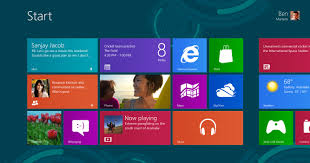
pin-laptop-windows 8
Cài driver tương thích
Nguyên nhân làm laptop hao pin nhiều hơn là do dùng Driver không tương thích. Bạn có thể thực hiện thử "2 cách" sau để so sánh tầm quan trọng của driver với thời gian sử dụng pin laptop.
- Cách 1: cùng là 1 Windows, bạn so sánh thời gian sử dụng pin bằng việc cài xong Windows 8, bạn không cài driver và lúc sau cài driver đầy đủ, bạn sẽ thấy, khi cài driver đầy đủ, thời gian dùng pin kéo dài hơn (mặc dù Windows sẽ tốn RAM hơn).

pin-laptop-windows 8
- Cách 2, bạn cài song song 2 HĐH Windows 8 và Windows 7. Đa số người dùng đều lấy driver Windows 7 cài lên cho Windows 8, mặc dù vậy nhưng thời gian sử dụng pin laptop trên Windows 8 sẽ thấp hơn so với Windows 7 (bản thân người viết cũng đã làm thử trên laptop ASUS K43SJ và kết quả là thời gian sử dụng pin laptop thấp hơn 45 phút so với Windows 7).
Nhưng nếu bạn dùng driver dành riêng cho Windows 8 (trên trang chủ của dòng máy đó), bạn sẽ thấy thời gian dùng pin trên Windows 7 và Windows 8 gần như xấp xỉ nhau (cùng cấu hình tùy chỉnh, chưa cài phần mềm gì hết ngoại trừ driver).
Điều này dễ giải thích vì khi cài Windows 8 xong, mặc dù Windows 8 nhận diện phần cứng khá tốt, đôi khi có một số thành phần mà nó chưa nhận được, do đó việc cài driver không chỉ giúp Windows nhận diện các thiết bị mà còn giúp Windows 8 quản lý tốt các thiết bị đó khi sử dụng. Các driver quan trọng như Chipset (quan trọng nhất vì chipset nó quản lí các thiết bị trên mainboard), Sound, card đồ họa, Wi-Fi, Bluetooth.
Như vậy, có thể thấy thiếu driver (hoặc cài driver chưa tương thích) là một trong những nguyên nhân làm cho Hệ Điều Hành Windows 8 có thời gian sử dụng pin laptop thấp hơn so với Windows 7.

pin-laptop-windows 8
Cập nhập Windows 8 GDR
Microsoft đã ra mắt gói bảo mật với mã số KB2756872 nhằm cải thiện hiệu năng và các vấn đề tương thích trên Windows 8. Tôi thấy sau khi cài bản vá này (HĐH Windows 8 64bit) thì hiệu suất có cải thiện lên, các chương trình chạy ổn định hơn, quản lí năng lượng tốt hơn. Sau khi cập nhập gói này, Windows 8 RTM sẽ chính thức trở thành Windows 8 GDR (General Distribution Release: Các gói GDR chứa các bản sửa các vấn đề về an toàn và tính ổn định). Bạn có thể tải gói bảo mật này thông qua Windows Update.
Bình luận (0)
Tin liên quan
- › 05 Ưu Điểm Order Hàng Trung Quốc
- › Sen Đá, Xương Rồng - Tên Các Chị Sen Thật Tuyệt ạ !
- › Sen Đá, Xương Rổng - Bạn ấy có tên thật đẹp!
- › SEN ĐÁ
- › Bạn muốn tìm nguồn hàng, xưởng gốc sản xuất tại thị trướng Đài Loan, Hồng Kông, Trung Quốc ?
- › 04 điều quan trọng khi lựa chọn laptop mới
- › 10 bước tăng thời gian dùng pin cho laptop Windows 8
- › Nên phục hồi hay thay pin mới khi laptop bị chai pin?
- › Sử dụng pin laptop đúng cách để kéo dài tuổi thọ của pin.
- › Windows Store đạt mốc 50.000 ứng dụng








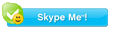












Gửi bình luận của bạn